
Cómo encontrar mi iPhone sin conexión Última ubicación conocida [2023 actualizado]

¿Ha desaparecido tu amado iPhone? ¿Has buscado en todos los rincones de tu casa, coche y oficina sin suerte? Experimentar la desgracia de perder tu iPhone puede ser un momento realmente emocionante. El pánico se instala cuando intentas llamarlo y luego te das cuenta de que está en modo silencioso, lo que empeora las cosas cuando su batería se agota por completo. Si esto te suena demasiado familiar, ¡no te desesperes! ¿Necesitas localizar un iPhone extraviado? Utiliza la app Buscar o iCloud para obtener ayuda. También le mostraremos cómo usar la función Google Maps sin abrir el servicio Find My iPhone. Continúe leyendo este artículo para responder a la pregunta de cómo encontrar mi iPhone sin conexión la última ubicación conocida con facilidad.
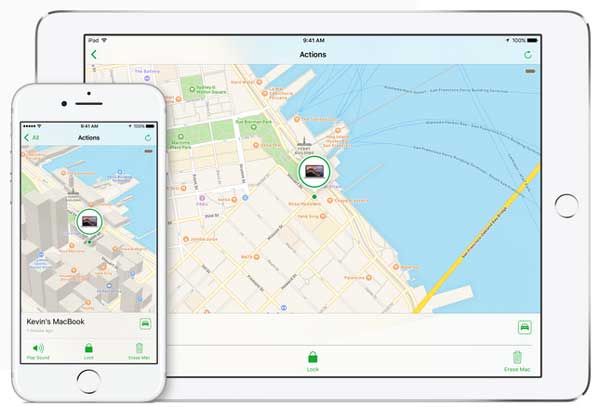
Si alguna vez has extraviado tu iPhone y no has podido localizarlo, la aplicación Find My está aquí para aliviar tu ansiedad. Vincula todos tus dispositivos Apple, incluidos iPad, AirPods y iPod Touch, con esta potente herramienta preinstalada en todos los dispositivos Apple. Con un simple proceso de activación para habilitar sus servicios, puede estar seguro de que cuando uno de estos dispositivos esenciales vuelva a desaparecer en el futuro, ya sea que esté configurado en silencio o no, la aplicación Find My lo ayudará a localizar el dispositivo. Siga los pasos a continuación para comprender cómo puede resolver la pregunta de cómo encontrar la última ubicación conocida de mi iPhone después de 24 horas:
1.1 Cómo habilitar la función Buscar
Paso 1: Inicia la aplicación "Ajustes" en tu dispositivo iPhone.
Paso 2: Toca el "ID de Apple" en la parte superior de tu menú.
Paso 3: Toca la opción llamada "Find My".
Paso 4: Elige la opción "Buscar mi iPhone".
Paso 5: Activa la aplicación Find My moviendo el interruptor.
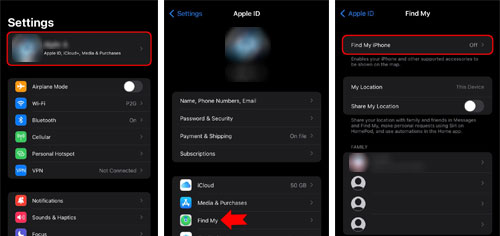
Recuerde, para monitorear el paradero de su iPhone; debes tener tus dispositivos conectados con la aplicación Buscar y compartir el mismo ID de Apple. La característica más impresionante de esta aplicación es su tecnología Offline Finding, que puede ayudarlo a determinar el paradero de sus dispositivos, incluso si se han desconectado.
1.2 Cómo rastrear la última ubicación conocida de su iPhone después de habilitar la función Find My
Puede localizar su iPhone perdido, ya sea que esté muerto, desconectado, encendido o apagado con la función Buscar. Siga los pasos a continuación para saber cómo es posible:
Paso 1: Inicia la aplicación "Find My" en tu iPhone y toca la pestaña "Dispositivos".
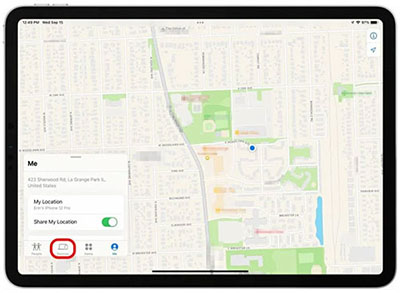
Paso 2: Cuando abras el mapa, aparecerá una lista de los dispositivos. Seleccione el iPhone perdido de la lista que se muestra para comenzar a rastrearlo.
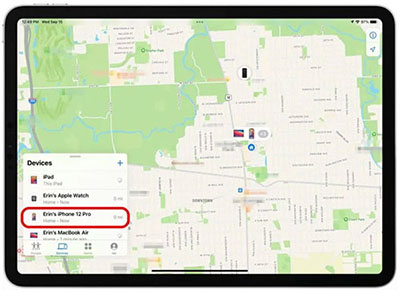
Paso 3: Si tu iPhone ha muerto, aún podrás localizarlo en el mapa como un icono con una pantalla negra. Además, en la barra lateral, habrá un texto rojo que indica cuándo fue la última vez que Find My iPhone guardó su ubicación.
Paso 4: Cuando tu iPhone esté encendido, mostrará una pantalla de inicio energizada y un indicador de batería en la barra lateral que indica cuánta energía queda.
Paso 5: Para encontrar las direcciones de Apple Map, toca el botón "Direcciones". Verá una opción llamada "Reproducir sonido" si su dispositivo está encendido. Haga clic en él para poder localizar su dispositivo con facilidad.
Paso 6: En la opción "Marcar como perdido", toca "Activar" para bloquear el dispositivo y mostrar un mensaje que muestre cómo se pueden contactar contigo si alguien encuentra el dispositivo.
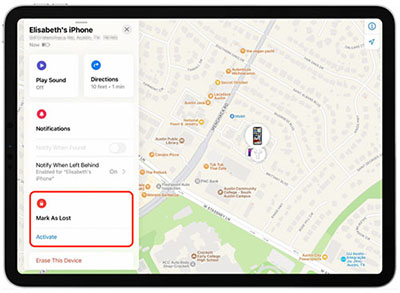
Paso 7: Si tu iPhone está fuera de lugar, puedes activar la función "Notificar cuando se encuentre". Esto enviará notificaciones a su iPad y proporcionará una actualización de ubicación cuando se vuelva a encender.
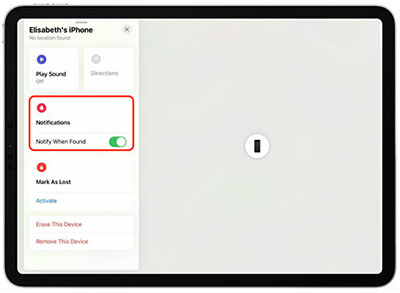
Te puede interesar:
4 formas comprobadas de cambiar ubicación/país/región en Instagram
Un clic para aprovechar al máximo los servicios de ubicación en el iPhone
Si se encuentra en una situación en la que está rastreando su dispositivo perdido, es posible que la opción de iCloud no sea su mejor opción. Aunque te permite ver la última ubicación de tu iPhone en un mapa, no proporciona instrucciones paso a paso. Si todo lo que necesita es colocar su iPhone en modo perdido para proteger sus datos, aquí le mostramos cómo encontrar la última ubicación conocida del iPhone sin conexión:
Paso 1: Navega hasta iCloud.com e inicia sesión con tu contraseña e ID de Apple.
Paso 2: Para usar iCloud.com en tu dispositivo, haz clic en el botón "Permitir" cuando se te solicite y pasa por el proceso de autorización de dos factores.
Paso 3: Haz clic en el icono llamado "Buscar iPhone".
Paso 4: Elige "Todos los dispositivos" en la parte superior de la pantalla de tu dispositivo y elige el iPhone que te falta.
Paso 5: Si tu iPhone perdido ha muerto, la aplicación Find My iPhone aún podrá localizarlo. Cuando acceda a la aplicación, aparecerá una pantalla negra con texto más pequeño debajo y proporcionará detalles de cuándo se guardó su última ubicación.
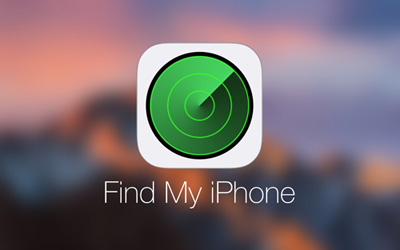
Paso 6: Si tu iPhone está encendido, te dará la bienvenida una enérgica pantalla de inicio con un icono de batería en la barra lateral que muestra cuánta energía queda.
Paso 7: Incluso si el iPhone está encendido o fuera de línea, pero no muerto, aún puede usar la función 'Reproducir sonido' para encontrarlo fácilmente cuando esté cerca.
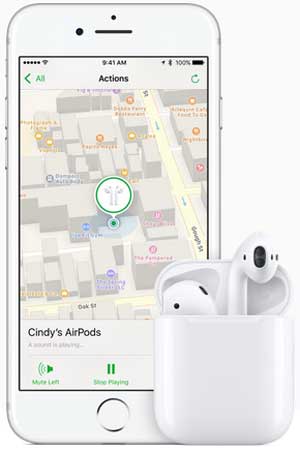
Paso 8: Para su iPhone perdido, puede usar la función "Modo perdido" para bloquear el iPhone de forma remota y, al mismo tiempo, mostrar un mensaje personalizado con su información de contacto en caso de que alguien lo encuentre. De esa manera, tiene más posibilidades de que su dispositivo sea devuelto a su legítimo propietario.
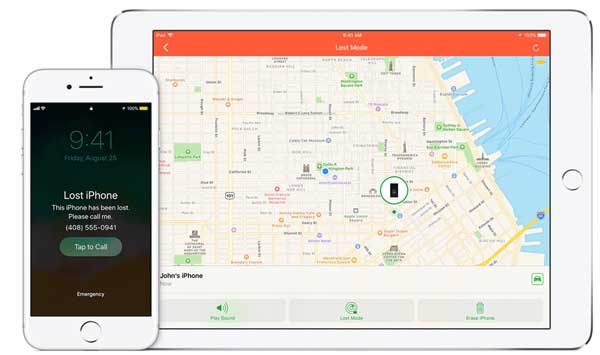
Ver más:
¿Por qué mi ubicación es incorrecta en mi iPhone? (Correcciones incluidas)
¿Cómo cambiar la dirección de casa en iPhone? 5 formas en las que necesitarás
Imagina el pánico cuando te das cuenta de que tu iPhone no se encuentra por ningún lado. No dejes que esto suceda, ármate de conocimientos y habilita el historial de ubicaciones de Google Maps hoy. Si está habilitado, puede proporcionar información sobre dónde dejó su teléfono por última vez en caso de una emergencia futura. A continuación, te explicamos cómo localizar un dispositivo perdido a través de Google Maps:
Paso 1: Asegúrate de haber iniciado sesión en una cuenta de Google y navega hasta www.google.com/maps/timeline
Paso 2: Para utilizar este método para encontrar tu iPhone perdido, debes asegurarte de que el Historial de ubicaciones esté habilitado en la parte inferior de la pantalla.
Paso 3: Para acceder al historial de ubicaciones de tu iPhone, puedes seleccionar Hoy o especificar una fecha concreta del pasado utilizando los menús desplegables. Si el historial de ubicaciones estaba habilitado antes de que desapareciera, elige esa fecha y comienza a rastrear.
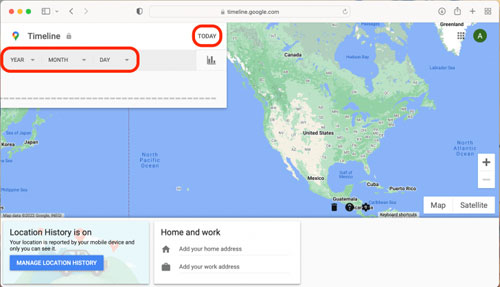
Paso 4: ¡Rastrea la última ubicación de tu teléfono y reclámala!
¿Estás buscando una forma de falsificar tu ubicación GPS? Hay muchas razones por las que es posible que queramos ocultar nuestras ubicaciones reales. Ya sea para acceder a contenido restringido geográficamente o simplemente por razones de privacidad, las ubicaciones GPS falsas se están volviendo cada vez más populares. Con unos pocos clics, puede usar herramientas de terceros como GPS Location Changer para cambiar la ubicación GPS real de su iPhone. GPS Location Changer es una poderosa herramienta que puede falsificar su ubicación GPS en cualquier momento, lo que lo ayuda a proteger su privacidad y utilizar servicios que no están disponibles en su ubicación.
Características clave del cambiador de ubicación GPS:
A continuación se muestra una guía paso a paso sobre cómo cambiar la ubicación GPS real de su iPhone con GPS Location Changer.
01 Abra el cambiador de ubicación GPS en su computadora
Inicie la aplicación GPS Location Changer en su computadora después de descargarla e instalarla y haga clic en el botón "Comenzar".

02 Conecta tu iPhone a la computadora
Use un cable USB para conectar su iPhone a la computadora. Desbloquee el iPhone, haga clic en la opción "Confiar" de la opción "confiar en esta computadora" y vuelva a ingresar el código de acceso de la pantalla. En este punto, el mapa comenzará a cargarse automáticamente.
03 Elija la ubicación deseada
Haga clic en la cuarta opción, "Modo de teletransporte", en la esquina derecha de la pantalla de su computadora. Utilice el ratón para seleccionar su destino o introduzca las coordenadas GPS del destino.

04 Cambia tu ubicación GPS
Muévase a una nueva ubicación GPS haciendo clic en el botón "Mover".
P1: ¿Es posible localizar un iPhone sin conexión?
Sí. Siempre que haya otros dispositivos Apple en las cercanías, la aplicación Find My aún puede identificar la ubicación exacta de su iPhone perdido utilizando su red de ubicaciones impulsada por multitudes.
P2: ¿Es posible encontrar la última ubicación conocida de mi iPhone después de 24 horas si está apagado?
¡Sí! Una vez que haya actualizado a iOS 15 o superior y se haya asegurado de que su aplicación Find My esté habilitada, puede rastrear fácilmente la ubicación de su iPhone extraviado.
P3: ¿Puedo rastrear mi iPhone robado?
Con la aplicación Find My, puede localizar rápidamente un iPhone robado y devolverlo de manera segura con la ayuda de la policía local. Nunca intentes recuperar tu dispositivo por tu cuenta. ¡Deja que los expertos se encarguen de ello!
No dejes que extraviar tu iPhone se convierta en una situación de pesadilla. Con la preparación y las herramientas correctas, puede identificar rápidamente su ubicación exacta y recuperarla. Utilizar cualquiera de las estrategias discutidas en este artículo lo ayudará a ubicar su iPhone. Si está buscando una forma simple y rápida de enmascarar su ubicación GPS real, ¡GPS Location Changer es la respuesta definitiva! La suplantación de su ubicación con GPS Location Changer se puede lograr con solo unos pocos clics.
Artículos relacionados:
Cómo falsificar la ubicación de Twitter fácilmente | Preguntas frecuentes y soluciones [Probado]
¿Cómo falsificar el GPS en Android sin una ubicación simulada?
¿Cómo falsificar el GPS sin root en Android? [8 aplicaciones confiables]
Fácil suplantación de identidad de Pokémon Go en dispositivos iOS de las 7 mejores formas
Las 10 mejores alternativas de ubicación virtual de iTools para dispositivos Android y iOS

 Ubicación virtual
Ubicación virtual
 Cómo encontrar mi iPhone sin conexión Última ubicación conocida [2023 actualizado]
Cómo encontrar mi iPhone sin conexión Última ubicación conocida [2023 actualizado]